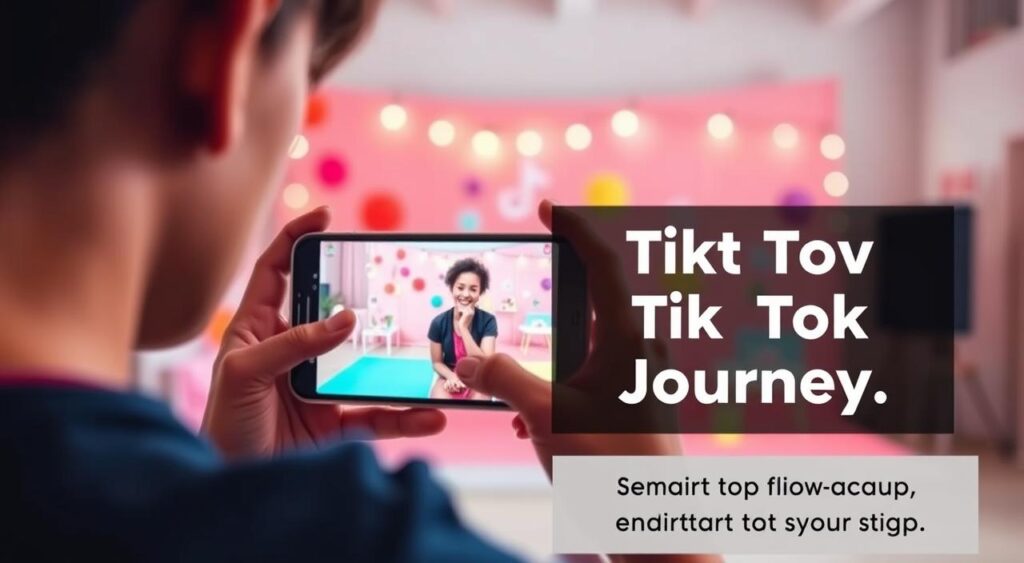Este guia prático mostra, do zero, como transformar uma ideia em vídeo atraente na principal rede social de vídeos curtos.
Você vai acompanhar o passo inicial — tocar no ícone “+” — e seguir por gravar ou carregar, editar, adicionar som e publicar com acabamento profissional.
O fluxo padrão da plataforma inclui gravar direto da câmera, usar temporizador, escolher duração (15s, 60s, 3min e além) e montar múltiplos clipes.
A edição nativa permite cortar, dividir, ajustar clipes, aplicar filtros, transições, textos e stickers, além de controlar volumes e gerar legendas automáticas.
O recurso “Adicionar som” facilita dublagens e sincronização com áudios populares, ampliando alcance e criatividade nos vídeos tiktok.
Antes da publicação, ajuste capa, legenda, hashtags, menções e privacidade para melhorar o alcance orgânico.
Este guia é progressivo: começa com os primeiros passos, passa por gravação e edição, entra em trilhas sonoras e legendas, e fecha com boas práticas de publicação.
Ao final, você terá instruções acionáveis para dominar o app e criar conteúdo que prende a atenção nos primeiros segundos.
Visão geral do TikTok hoje: como a rede social de vídeos curtos funciona
Logo ao entrar no app, você encontra um feed com vídeos novos e sugestões pensadas para o seu gosto. A tela inicial mostra criações de outros usuários e recomendações que mudam conforme sua interação.
A aba “Para você” é o motor de recomendação da plataforma. O algoritmo prioriza clipes que geram engajamento rápido, valorizando os segundos iniciais do conteúdo.
- “Seguindo” concentra o fluxo de perfis que você acompanha, ideal para fidelizar audiência.
- “Descobrir” funciona como um hub de tendências, com hashtags, efeitos e músicas populares.
- Interação básica: deslize a tela verticalmente, toque em curtir, comente, compartilhe ou salve sons e efeitos nos favoritos.
No topo há o ícone da lupa para busca e atalhos para transmissões Live. Quem cria pode gravar pelo celular ou enviar arquivos da galeria. Entender a dinâmica da tela e das abas é o passo inicial para planejar conteúdo de forma eficaz.
Primeiros passos no app: criar conta e entender a interface
Antes de gravar, cadastre-se e percorra a tela inicial para entender onde ficam as ferramentas.
Para criar conta, toque no ícone de perfil no canto inferior direito. Você pode usar telefone, e-mail ou entrar com Facebook, Twitter ou Google. Em poucos minutos o perfil estará pronto.
Personalize nome de usuário, foto e descrição. Vincule Instagram ou YouTube para ampliar sua presença. Organize favoritos, curtidas e rascunhos para manter referências e conteúdos em andamento.
- A aba Início mostra “Para você” e “Seguindo” — use a primeira para descobrir e a segunda para ver quem você segue.
- A seção Descobrir permite buscar hashtags, músicas e efeitos em alta.
- O sinal “+” no centro inferior abre o atalho para gravar vídeo ou carregar arquivos.
Controles de interação ficam ao lado do vídeo: curtidas, comentários, compartilhar e favoritos. No topo, explore lives e use a lupa para buscar sons, contas e tendências.
Checagem rápida: perfil completo, feeds entendidos e atalho de criação dominado. Assim você reduz o atrito e acelera o passo de produzir seu primeiro vídeo na rede.
TikTok como fazer: fluxo básico do passo a passo
O fluxo de criação inicia ao tocar no símbolo “+”; a partir daí você decide gravar ou carregar mídia. Este passo organiza a produção e mostra a ferramenta que leva o conteúdo até a publicação.
Clicar no ícone “+” e escolher gravar ou carregar
Abra a criação clicando no ícone na parte inferior da tela. Escolha entre gravar pela câmera ou importar arquivos da galeria.
Ajustar duração, inserir recursos e preparar para publicar
Defina a duração (15s, 60s, 3min ou mais) antes de começar. Vídeos curtos tendem a prender mais atenção e exigem menos edição.
- Grave em múltiplos clipes para facilitar cortes e ritmo.
- Use o temporizador de 3s ou 10s para iniciar sem as mãos.
- Adicione efeitos, filtros e transições em trechos-chave.
- Inclua som ou música e ajuste volumes na linha do tempo.
- Ao finalizar, avance para a tela de publicação para legenda, hashtags, capa e privacidade; salve em rascunhos se precisar pausar.
Gravar vídeo direto da câmera: duração, temporizador e clipes
Gravar direto da câmera exige preparação rápida e decisões sobre tempo e enquadramento.
Antes de começar, selecione a duração — 15s, 60s ou 3min — pensando no objetivo do conteúdo. Definir os segundos certos ajuda a manter o ritmo e a mensagem clara.
Configurações e técnicas práticas
Use o botão de gravação pressionando e soltando para criar múltiplos clipes no mesmo vídeo. Isso facilita cortes e variações de ângulo.
- Ajuste a duração antes de iniciar; entregue valor em poucos segundos.
- Acione o temporizador de 3 ou 10 segundos para entrar em cena sem pressa.
- Grave com o celular firme e boa iluminação; enquadramento estável melhora a nitidez.
- Avance à tela de edição ao finalizar para inserir textos, filtros, efeitos e stickers.
Faça microtransições cortando entre clipes para manter o vídeo dinâmico. Revise e corte pausas curtas antes de seguir para trilha sonora e publicação. Esse passo final garante acabamento profissional.
Transformar fotos e vídeos da galeria em clipes
Com alguns toques você une fotos e vídeos do seu celular em um único vídeo pronto para publicar. Esse passo é ideal quando já tem material gravado e quer montar uma sequência limpa.
Carregar do celular
Toque em “Carregar”, no canto inferior direito, para abrir a galeria do celular. Use a opção Selecionar vários para escolher imagens e vídeos em ordem lógica.
Editar na linha do tempo
Ajuste dimensões com gesto de pinça para valorizar o assunto principal. Corte partes indesejadas na linha do tempo e divida trechos quando precisar aplicar efeitos distintos.
- Defina a ordem dos clipes para contar a parte inicial, o meio e o fim.
- Ajuste a duração total pensando no ritmo e na retenção do público.
- Troque ou adicione música pelo ícone no topo e revise transições entre os vídeos.
Ao terminar, aplique correções leves de cor e revise cada corte. Avance para a tela de publicação somente quando a sequência contar a história com clareza. Esse passo final garante um vídeo coeso e pronto para o app.
Sons e músicas: escolhendo, sincronizando e controlando volume
Escolher o som certo transforma qualquer cena simples em um vídeo memorável.
Abra a biblioteca de áudios na tela de edição para explorar músicas por categorias e listas do momento. Use a busca para localizar artista ou faixa que combine com a sua ideia. Faixas do catálogo exibem nome e autor, o que ajuda na descoberta.
Sincronizar a música com cortes e início
Posicione a parte mais marcante da música no início para capturar atenção. Corte o trecho exato que encaixa no clímax do vídeo.
Sincronize batidas com transições e movimentos para reforçar ritmo e impacto.
Ajustar volumes na ferramenta de edição
Reduza o som original quando a trilha for protagonista. Equilibre volumes se houver fala para manter a inteligibilidade.
- Revise com fones para validar mixagem em diferentes dispositivos.
- Evite ruídos na gravação para facilitar a edição do áudio.
- Se preciso, recorte e posicione a parte da música que destaca a narrativa.
Efeitos, filtros e transições para deixar o vídeo profissional
Efeitos bem colocados destacam cenas sem roubar a atenção do público.
No editor, toque em Efeitos para escolher presets por trecho e salvar cada alteração. Aplique o efeito apenas na parte que precisa de realce, não em todo o vídeo.
Em Transições, selecione o estilo e posicione no ponto exato da linha do tempo. Use transições limpas entre cortes para manter o ritmo sem distrair a mensagem.
Para filtros, escolha um preset que harmonize cores e pele. Regule a intensidade na tela até o resultado ficar natural.
- Aplique efeitos por trecho para preservar clareza visual.
- Use transições apenas onde a fluidez melhora a narrativa.
- Regule filtros para manter tons reais e evitar exageros.
- Combine efeitos com cortes no ritmo da música para mais impacto.
- Salve alterações com frequência e revise o vídeo no player.
Por fim, insira texto com hierarquia e contraste adequados. Assim, efeitos e filtros elevam o conteúdo sem competir com a história.
Dublagem no TikTok: do “Adicionar som” ao vídeo final
Gravar com o áudio tocando garante que boca, gestos e ritmo fiquem alinhados. Neste passo você vai pesquisar a faixa, gravar acompanhando e ajustar volumes antes de publicar.
Pesquisar, adicionar e gravar sincronizado
Na página de gravação, toque em “Adicionar som” e busque o trecho exato que quer dublar. Confirme a seleção no check para que o som esteja pronto ao iniciar.
- Grave enquanto o som toca, seguindo batidas e pausas para sincronizar sílabas e expressões.
- Ajuste o início do trecho quando necessário para casar com o primeiro movimento labial.
- Corte finamente os clipes para alinhar fonemas e evitar sobreposições.
Reduzir sua voz e finalizar a dublagem
Depois da gravação, entre em Editar > Volume e diminua sua voz gravada se a intenção for destacar a dublagem. Revise com fones para detectar pequenos atrasos.
- Use iluminação frontal e enquadramento fechado para reforçar leitura labial.
- Adicione efeitos leves e finalize a capa para facilitar identificação no feed.
Por fim, avance para publicar o vídeo com legenda e hashtags que descrevam o tema da dublagem.
Legendas, texto e capa: acessibilidade e acabamento
Legendas e capas bem feitas elevam a acessibilidade e a apresentação final de qualquer vídeo. Antes de publicar, dedique minutos para revisar transcrições, posicionar textos e escolher uma capa que resuma o conteúdo.
Gerar legendas automáticas e editar o texto
Toque em “Legendas” para gerar a transcrição automática e revise palavra por palavra. Corrija nomes próprios, termos técnicos e gírias para evitar erros que confundam quem assiste sem som.
Inserir textos e stickers sem perder a clareza
Posicione textos complementares com fontes legíveis e contraste forte. Evite cobrir olhos ou elementos importantes da imagem.
- Use stickers com propósito: setas, callouts e marcadores de passo.
- Regule tamanho e cor para manter a hierarquia visual.
- Limite sobreposições para não poluir a tela.
Escrever a legenda, escolher hashtags e definir a capa
Escreva uma legenda com gancho nos primeiros caracteres e inclua um CTA claro para comentários ou compartilhamentos.
Escolha hashtags que misturem tendências e nicho sem exagerar na quantidade. Selecione uma capa nítida escolhendo um frame informativo e aplique texto curto que antecipe o valor do conteúdo.
Aplicar filtros leves pode melhorar legibilidade das sobreposições e a consistência visual do perfil. Faça uma última checagem de ortografia e confirme como a capa aparece no perfil antes do fim do processo.
Publicar e alcançar outros usuários: boas práticas no presente
A hora de publicar exige atenção aos detalhes que ampliam alcance e interação. Ajustes finais influenciam quem vê seu vídeo e como ele é descoberto pela rede.
Configurações de privacidade, descrição e menções
Antes do envio, defina privacidade: público, amigos ou privado. Essa escolha orienta testes e a estratégia de alcance.
Escreva uma descrição clara, com CTA curto e palavras-chave. Marque outros usuários quando houver colaboração ou referência direta.
Como o uso de músicas e efeitos ajuda a descoberta
Usar áudio da biblioteca e efeitos em alta aumenta chances de aparecer em buscas e tendências. Créditos da faixa ajudam o algoritmo a ligar seu vídeo a termos similares.
Opte por filtros leves e efeitos coerentes para reforçar identidade visual sem perder nitidez.
Interagir pela Caixa de entrada para ampliar a rede
Monitore a Caixa de entrada para responder comentários, agradecer menções e seguir conversas. Isso nutre relacionamentos com outros usuários e melhora retenção.
- Defina privacidade conforme objetivo.
- Inclua menções relevantes e descrições objetivas.
- Use músicas e efeitos populares com coerência temática.
- Adicione legenda enxuta e CTA para engajamento.
- Responda mensagens, use Q&A e acompanhe lives para oportunidades.
- Publique em horários constantes e revise capa, hashtags e descrição ao fim.
Conclusão
Fechar este guia é reconhecer que a prática diária transforma intenção em resultado no app e no perfil.
Com este guia você sabe ir do cadastro ao domínio do editor: gravar ou carregar, editar com efeitos, ajustar som, legendar e finalizar capa, descrição, hashtags e privacidade.
O tiktok aplicativo traz ferramentas nativas suficientes para criar vídeo competitivo sem precisar de software extra. Salve sons e efeitos favoritos para montar uma biblioteca de referência.
Mantenha constância, use tendências com critério e revise métricas e feedback de usuários. Testes A/B de capa e descrição ajudam a otimizar CTR e retenção na rede social.
Comece agora: publique seu próximo conteúdo, responda pela Caixa de entrada e aprenda fazendo — essa é a rota mais rápida para crescer na rede.
FAQ
O que é a rede social de vídeos curtos e como funciona hoje?
Como crio uma conta pelo ícone de perfil no canto inferior direito?
Onde ficam as principais ferramentas na parte inferior da tela?
Como faço o fluxo básico para criar e publicar um vídeo passo a passo?
Como definir a duração do vídeo antes de gravar?
Como usar o temporizador para gravar sem mãos?
Posso gravar em múltiplos clipes e depois editar?
Como transformar fotos e vídeos da galeria em clipes?
Como ajustar dimensões e cortar partes ao editar clipes?
Como encontrar áudios na biblioteca e pelas categorias?
Como sincronizar música com o início e o fim do vídeo?
É possível controlar volumes do som original e da trilha sonora?
Como aplicar efeitos e salvar alterações em trechos específicos?
Quando devo usar transições e como aplicá-las?
Como escolher filtros e regular a intensidade na tela?
Como pesquisar e adicionar um áudio para dublagem?
Como reduzir a própria voz e finalizar a dublagem?
É possível gerar legendas automáticas e editar o texto?
Como inserir textos e stickers sem poluir a imagem?
Como escrever a legenda, escolher hashtags e definir a capa?
Quais configurações de privacidade e menções devo revisar antes de publicar?
Como o uso de músicas e efeitos ajuda na descoberta por outros usuários?
Como interagir pela caixa de entrada para ampliar minha rede?
- O que é TikTok Bônus: como funciona e elegibilidade - outubro 17, 2025
- Qual TikTok ganha dinheiro: programas e requisitos - outubro 17, 2025
- TikTok é de qual empresa: origem e proprietária - outubro 17, 2025